วิธีเปิดหรือปิดคำบรรยายบน YouTube TV

YouTube นำเสนอคุณลักษณะการเข้าถึงต่างๆ แก่ผู้ชมเพื่อปรับปรุงประสบการณ์การรับชมของพวกเขา สองสิ่งนี้คือคำบรรยายและคำบรรยาย ด้วยล่าสุด
คุณอาจต้องค้นหาเครือข่ายไร้สายทั้งหมดที่เผยแพร่ในพื้นที่ของคุณ รวมถึงเครือข่ายที่มีสัญญาณ WiFi อ่อนและเครือข่ายที่ซ่อน SSID (ชื่อเครือข่าย) สำหรับงานนี้ คุณต้องติดตั้งเครื่องสแกนเครือข่ายไร้สายและใช้เพื่อระบุเครือข่าย WiFi ที่มีอยู่ในพื้นที่ของคุณ อย่างไรก็ตาม เครื่องมือเหล่านี้จำนวนมากมีราคาแพงและมีเพียงไม่กี่เครื่องมือเท่านั้นที่ใช้งานได้ฟรีและทำงานได้ดี ในบทช่วยสอนนี้ เราจะแสดงเครื่องมือที่ใช้งานได้กับ Windows ทุกรุ่นฟรี มาเริ่มกันเลย:
สารบัญ
ขั้นตอนที่ 1. ดาวน์โหลดและติดตั้ง NetSpot (ตัวค้นหา wifi ที่ซ่อนอยู่ฟรี)
ขั้นตอนแรกคือการดาวน์โหลดและติดตั้ง NetSpot FREE edition จากหน้านี้ ติดตั้งแอพ ทำตามคำแนะนำในการตั้งค่าและการติดตั้งจะสิ้นสุดในไม่กี่วินาที

WiFi ที่ซ่อนอยู่ Netspot
จากนั้นเปิด Netspot คุณสามารถใช้แอปนี้ได้ฟรีหากต้องการเพียงค้นหาเครือข่าย WiFi ในพื้นที่ของคุณและวิเคราะห์ หากคุณต้องการคุณสมบัติขั้นสูง เช่น การวิเคราะห์ภาพขั้นสูงและการวางแผนเครือข่ายไร้สาย คุณต้องซื้อเวอร์ชัน PRO คุณสามารถหาข้อมูลเพิ่มเติมเกี่ยวกับ Netspot และเหตุใดจึงเป็นตัวเลือกที่ยอดเยี่ยมจากรีวิวนี้: รีวิวNetSpot: แอปที่ยอดเยี่ยมสำหรับการวิเคราะห์และแก้ไขปัญหา WiFi!
ขั้นตอนที่ 2 ใช้ NetSpot เพื่อค้นหาเครือข่าย WiFi ในพื้นที่ของคุณ (รวมถึง SSID ที่ซ่อนอยู่)
เมื่อคุณเริ่ม NetSpot คุณจะเห็นข้อความแจ้งที่สนับสนุนให้คุณอัปเกรดใบอนุญาตเป็น PRO กด ดำเนินการ ต่อและคุณสามารถใช้แอพได้ฟรีนานเท่าที่คุณต้องการ
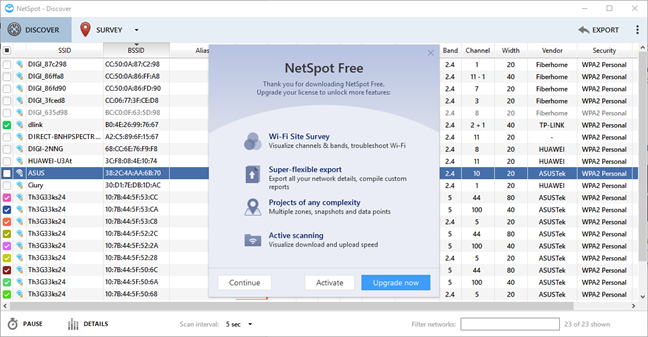
WiFi ที่ซ่อนอยู่ Netspot
รอสองสามวินาทีจนกว่าจะวิเคราะห์สเปกตรัมไร้สายในพื้นที่ของคุณและแสดงเครือข่าย WiFi ที่พบ สำหรับแต่ละเครือข่าย WiFi ในพื้นที่ของคุณ คุณจะเห็น:
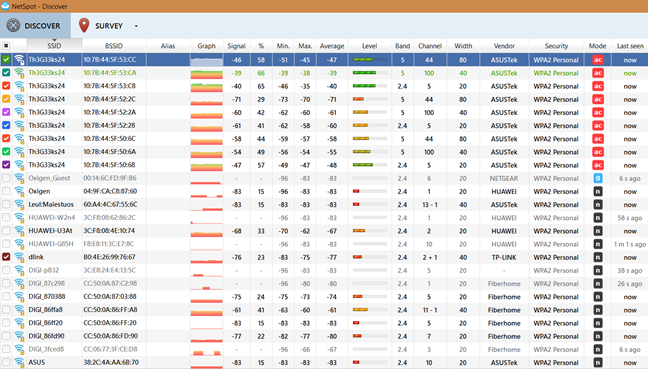
WiFi ที่ซ่อนอยู่ Netspot
เลื่อนลงมาในรายการ WiFi SSID และดูว่า NetSpot ค้นพบอะไร เขียนคนที่คุณสนใจ จากนั้นบนแล็ปท็อปหรือแท็บเล็ต Windows ให้คลิกหรือแตะไอคอน WiFi ใน พื้นที่ ถาดระบบของแถบงาน คุณจะเห็นรายการที่มีเครือข่ายไร้สายทั้งหมดที่ไม่ได้ซ่อนไว้
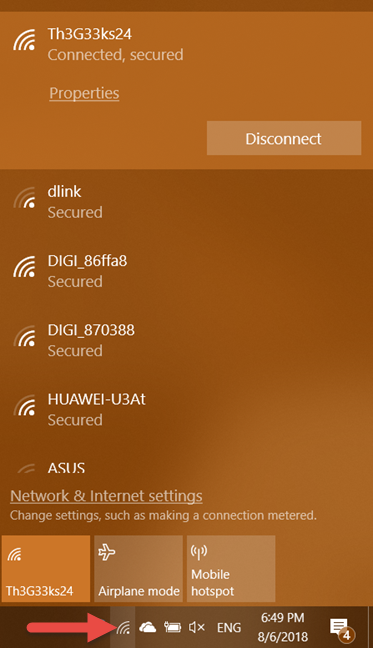
WiFi ที่ซ่อนอยู่ Netspot
เปรียบเทียบรายการ SSID ใน NetSpot กับที่แสดงโดย Windows และรายการที่แสดงเฉพาะใน NetSpot จะถูกซ่อนโดยเจ้าของ ในพื้นที่ของเรา Netspot ตรวจพบ SSID หรือชื่อเครือข่ายทั้งหมด 22 รายการ เมื่อเปรียบเทียบแล้ว Windows 10 ตรวจพบเครือข่ายไร้สายเพียง 12 เครือข่าย เครือข่ายไร้สายสิบเครือข่ายในพื้นที่ของเราถูกซ่อนไว้ เราสามารถเห็นข้อมูลที่น่าสนใจทุกประเภทเกี่ยวกับพวกเขา ตัวอย่างเช่น เรารู้ว่าพวกเขาใช้การเข้ารหัสประเภทใด มาตรฐานเครือข่ายไร้สายที่ใช้สำหรับการแพร่สัญญาณ WiFi (802.11ac/n/b/g) หรือเวลาที่ตรวจพบเครือข่ายครั้งล่าสุด บางส่วนมีสัญญาณอ่อนและยังคงหายไปจากเรดาร์
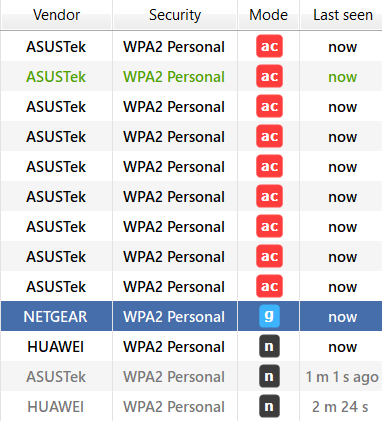
WiFi ที่ซ่อนอยู่ Netspot
ข้อมูลที่เป็นประโยชน์อีกชิ้นหนึ่งที่คุณได้รับจาก NetSpot คือเมื่อมีการเผยแพร่ชื่อเครือข่ายโดยใช้ที่อยู่เครือข่ายจำนวนมาก กรณีนี้เป็นกรณีเมื่อใช้เครื่องทวนสัญญาณไร้สายหรือระบบMesh WiFi หากคุณวิเคราะห์ข้อมูลที่นำเสนอโดย NetSpot อย่างละเอียด คุณจะได้รับความเข้าใจที่ถูกต้องเกี่ยวกับสถาปัตยกรรมไร้สายในพื้นที่ของคุณ
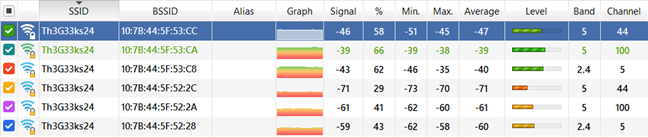
WiFi ที่ซ่อนอยู่ Netspot
หากคุณต้องการความช่วยเหลือเกี่ยวกับข้อกำหนดทางเทคนิคทั้งหมดที่แสดงโดย NetSpot โปรดอ่านเอกสารผู้ใช้ที่เป็นประโยชน์นี้: คำที่ฉลาดทั้งหมดที่ใช้ใน NetSpot และวิทยาศาสตร์ที่เกี่ยวข้องกับ Wi-Fi ที่อธิบาย
คุณพบเครือข่ายไร้สายที่ซ่อนอยู่กี่เครือข่าย
ดังที่คุณเห็นจากคู่มือนี้ NetSpot เป็นแอปที่มีประโยชน์ซึ่งช่วยให้คุณค้นพบเครือข่ายไร้สายทั้งหมดในพื้นที่ของคุณ ในกลุ่มแฟลตของเรา เราค้นพบเครือข่ายไร้สายสองเครือข่ายซึ่งถูกซ่อนไว้และเปิดอยู่ โดยไม่ได้ตั้งรหัสผ่านไว้ เจ้าของคิดว่าหากซ่อนเครือข่าย WiFi ไว้ ผู้อื่นจะไม่พบและใช้งาน พวกเขาผิด และคุณไม่ควรทำตามตัวอย่างของพวกเขา ด้วยเครื่องมือที่ถูกต้อง ทุกคนสามารถค้นพบ WiFi ที่ซ่อนอยู่ของคุณและรายละเอียดมากมายเกี่ยวกับวิธีการตั้งค่า ก่อนปิดบทช่วยสอนนี้ โปรดแชร์ตัวอย่างเกี่ยวกับสิ่งที่คุณพบในพื้นที่ของคุณกับเรา เราอยากรู้เรื่องราวของคุณ
YouTube นำเสนอคุณลักษณะการเข้าถึงต่างๆ แก่ผู้ชมเพื่อปรับปรุงประสบการณ์การรับชมของพวกเขา สองสิ่งนี้คือคำบรรยายและคำบรรยาย ด้วยล่าสุด
ส่วนสำคัญของการเดินทางระหว่างดวงดาวใน Starfield คือความตื่นเต้นของการสร้างด่านหน้าบนโลกเอเลี่ยน ทรัพยากรที่คุณสามารถรวบรวมได้จากสิ่งเหล่านี้
คุณได้ทำการวิจัย ตัดสินใจ และต้องการลงทุนในหุ้น แต่ตลาดยังไม่เปิด โชคดีที่ไม่เป็นปัญหาเพราะว่า
การดาวน์โหลดแอปจาก Google Play Store ควรเป็นกระบวนการที่ไม่ซับซ้อน อย่างไรก็ตามบางครั้งผู้ใช้อาจประสบปัญหาที่หมายเหตุบน
หากคุณใช้ ChatGPT บ่อยครั้งเพื่อทำความเข้าใจคำถามทั้งหมดของคุณ คุณอาจพบว่าการไม่สามารถค้นหาผ่านการสนทนาก่อนหน้านี้เป็นเรื่องที่น่ารังเกียจอย่างยิ่ง
Facebook Marketplace เป็นแพลตฟอร์มที่เยี่ยมมากหากคุณต้องการขายของที่ไม่ได้ใช้บางส่วน หรือหากคุณกำลังมองหาที่จะซื้ออะไรบางอย่าง แต่มันก็ทำได้
LG TV เป็นประตูสู่รายการกว่า 100 รายการ เนื้อหามีตั้งแต่ช่องข่าวและกีฬาไปจนถึงภาพยนตร์และซีรีย์ทีวีที่กำลังมาแรง ท่านสามารถรับชมเนื้อหาได้จาก
หากคุณใช้ Skype สำหรับการทำงาน อาจถึงเวลาที่คุณต้องตรวจสอบบางอย่างในประวัติการแชทของคุณ เมื่อคุณพยายามที่จะค้นหา
แท็บเล็ต Amazon Fire โดดเด่นในอุปกรณ์ประเภทนี้ด้วยคุณสมบัติที่ยอดเยี่ยมและราคาที่น่าดึงดูด แต่เท่าที่นักเทคโนโลยีจะยกย่องพวกเขา
คอมพิวเตอร์ Mac ได้รับความนิยมในหมู่พนักงานในหลายสาขาเนื่องจากมีการออกแบบที่ทันสมัยและความสามารถขั้นสูง พวกเขามาพร้อมกับคุณสมบัติมากมายที่สามารถเป็นได้
ต้องการเพิ่มหรือฝังวิดีโอ YouTube ลงในไซต์หรือหน้า WordPress ของคุณหรือไม่? คำแนะนำโดยละเอียดของเราจะแนะนำคุณตลอดกระบวนการทีละขั้นตอน
เรียนรู้วิธีแก้ไขแถบด้านข้างของเว็บไซต์ WordPress ของคุณเพื่อวางเนื้อหาที่สำคัญและเพื่อประสบการณ์การนำทางที่ดียิ่งขึ้น
สงสัยว่าจะขอเงินคืนสำหรับคำสั่งซื้อ DoorDash ของคุณได้อย่างไร? ตรวจสอบวิธีการขอเงินคืน ลำดับเวลาการคืนเงิน และอื่นๆ อีกมากมาย
มีศาลเจ้ามากกว่า 150 แห่งใน “The Legend of Zelda: Tears of the Kingdom” (TotK) สิ่งเหล่านี้เป็นส่วนสำคัญของประสบการณ์ และคุณจะผ่านช่วงแรกๆ ไปได้
คุณสามารถตรวจสอบคนอื่นที่ชอบ Instagram ได้ไหม? แม้ว่าคุณจะใช้ Instagram มาระยะหนึ่งแล้ว แต่ก็ยังมีสิ่งใหม่ ๆ ที่ต้องเรียนรู้ มันเป็นเรื่องง่าย
ผู้ใช้ Instagram บางรายใช้กลยุทธ์การติดตามและเลิกติดตามซึ่งดูเหมือนจะเป็นเรื่องธรรมดาในช่วงนี้ พวกเขาจะติดตามคุณด้วยความพยายามที่จะได้รับ
เรียนรู้วิธีแก้ไขปัญหาไม่พบกล้องใน Chromebook ของคุณด้วยวิธีแก้ปัญหาที่เป็นไปได้เหล่านี้เพื่อกลับไปทำงานของคุณ
การโพสต์เป็นส่วนสำคัญของการเขียนบล็อกบน WordPress นี่คือวิธีนำเนื้อหาของคุณออกไปสู่โลกกว้าง โพสต์สามารถมีอะไรก็ได้จากข้อมูลเกี่ยวกับของคุณ
หากคุณสังเกตเห็นเครื่องหมาย X สีเทาข้างชื่อ Snapchat แทนที่จะเป็นไอคอนกล้อง แสดงว่าคุณไม่ได้อยู่คนเดียว อย่างไรก็ตาม แพลตฟอร์มดังกล่าวไม่ได้ให้คำอธิบายอย่างเป็นทางการแต่อย่างใด
ป้ายกำกับเป็นคุณลักษณะที่ขาดไม่ได้ของ Google Maps ซึ่งช่วยให้เราค้นหาสถานที่ต่างๆ ได้อย่างง่ายดาย อย่างไรก็ตาม แผนที่ที่เต็มไปด้วยหมุดและธงไม่ว่าคุณจะมองไปทางไหน


















